عند استخدام الإنترنت وحتى أي خدمة اليوم تقريبًا، من الضروري أن يكون لدينا حساب بريد إلكتروني جيد. بريد Yahoo.es إنه أحد أفضل البدائل المتاحة لنا، مع كل الأمان الذي نحتاجه، مع عملية بسيطة للغاية ومكيفة لجميع أنواع المستخدمين، حتى المستخدمين لأول مرة، وبالطبع، مع إمكانية استخدام هذا خدمة البريد الإلكتروني مجاني تمامًا مدى الحياة.

محتوى المادة
كيفية إنشاء حساب بريد Yahoo.es
أول شيء علينا أن نتعلمه هو إنشاء حساب ياهو!، نظرًا لأنها الخطوة الأساسية لتتمكن من البدء في استخدام المنصة والاستفادة من جميع خياراتها.
إن عملية الإنشاء أبسط بكثير مما تعتقد، لذا، بمجرد اتباع الخطوات التي سنشير إليها واحدة تلو الأخرى، سترى أنه في دقائق معدودة فقط سيكون لديك حساب بريد إلكتروني جيد تمامًا تحت تصرفك. يستخدم.
قم بالوصول إلى صفحة بريد Yahoo.es الرسمية
من أجل إنشاء الحساب، يجب علينا أولاً الوصول إلى النموذج، والذي سيتعين علينا من خلاله إضافة سلسلة من البيانات المحددة التي ستسمح لنا بإنشائه.
لا تقلق بشأن إضافة هذه البيانات، حيث أننا نتحدث عن حساب موثوق به تمامًا، لذلك لن يتم بيعه أو الكشف عنه لأطراف ثالثة، ولكن لن يتمكن أحد سواك من الوصول إليه.
أول شيء يتعين علينا القيام به هو الوصول إلى موقع ياهو الرسمي حيث سنرى صورة مشابهة لهذه:
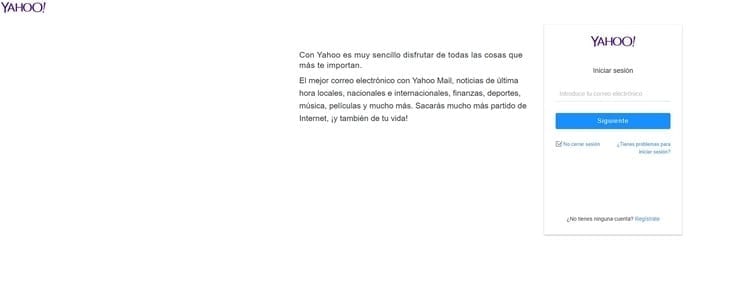
من المهم جدًا أن نتأكد دائمًا من وصولنا إلى هذه الصفحة لإنشاء الحساب وتسجيل الدخول، وهي عملية أخرى سنتعلمها في نفس هذا البرنامج التعليمي لاحقًا، لأنه بهذه الطريقة سيكون لدينا الضمان الكامل أننا نقوم بذلك بشكل آمن ومن خلال المنصة التي تقدم لنا الخدمة.
حسنًا، بمجرد وصولنا إلى هذه الصفحة، يتعين علينا الوصول إلى استمارة التسجيل في ياهو!، حيث سنجد الرابط "الاشتراك” أسفل القسم الذي سندخل فيه بياناتنا لاحقًا للوصول إلى حسابنا.
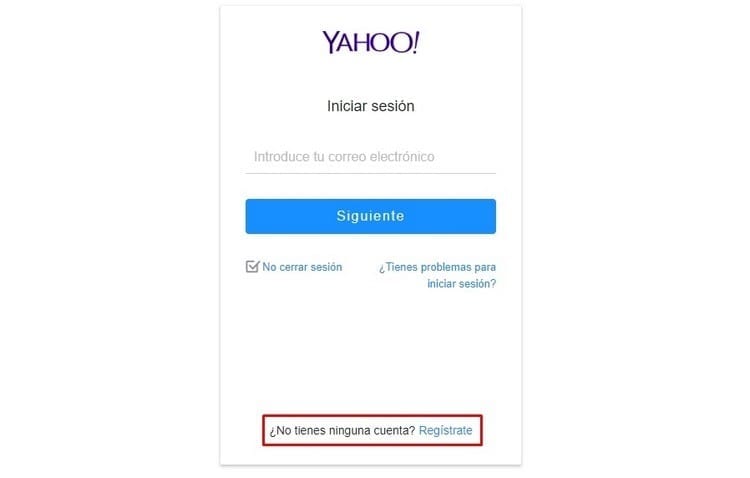
كيفية ملء نموذج بريد Yahoo.es
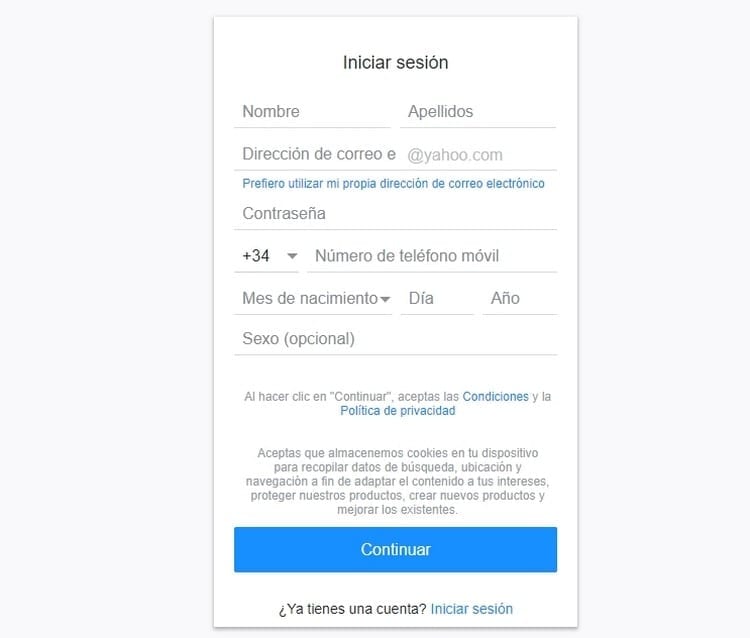
حسناً، إذا اتبعت الخطوات التي أشرنا إليها سابقاً، ستجد الآن قسماً مشابهاً لما يلي:
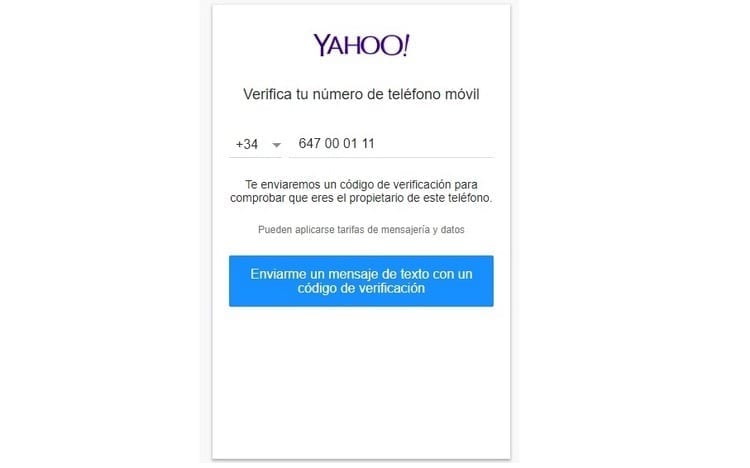
كما ترون، علينا إدخال البيانات التالية:
- اسم: بالطبع في هذا القسم عليك أن تضع اسمك أي اسم صاحب الحساب سواء كان أنت أو شركتك أو غير ذلك.
- الألقاب: بنفس الطريقة، علينا أيضًا إدخال أسماء عائلاتنا.
- عنوان البريد الإلكتروني: في هذا القسم سنختار الاسم الذي نريده لحساب البريد الإلكتروني الخاص بنا، والذي سيكون له الامتداد "@ ياهو!.es". يمكنك اختيار الاسم الذي تريده، وهو الاسم الذي ستقدمه للأشخاص عندما يتعين عليهم كتابته، لذا يجب أن تكون حذرًا بعض الشيء في هذا الصدد وأن تستخدم شيئًا يحدد هويتك حقًا وليس مبتذلاً. إذا كان الاسم المختار قيد الاستخدام بالفعل، فسيتم الإشارة إليه باللون الأحمر.
- كلمة المرور: علينا إدخال كلمة المرور التي ستكون هي التي سنكتبها عندما نريد تسجيل الدخول إلى Yahoo!. وبهذا المعنى فإن النظام سيقدم لنا البديل ولكننا ننصح دائما باختيار كلمة مرور آمنة وغير واضحة، أي مجموعة من الأرقام والحروف والحروف التي لا تشكل كلمة معينة وتكون صعبة للتخمين . .
- رقم الهاتف المحمول: مطلوب إدخال رقم الهاتف المحمول. يجب أن يكون رقم الهاتف حقيقيا، حيث سنتلقى رسالة نصية تحتوي على رمز التحقق الذي سيتعين علينا من خلاله تأكيد حسابنا. هذا نظام أمان لمنع إنشاء الحسابات بهدف إساءة استخدام البريد العشوائي، كما أنه أفضل نظام لاستعادة حسابنا في حالة نسيان بيانات الوصول الخاصة بنا أو قيام شخص ما بسرقتها.
- تاريخ الميلاد: يجب عليك أيضًا إدخال تاريخ ميلادك، بدءًا من الشهر ثم اليوم وأخيرًا السنة.
- جنس: وأخيرا يجب أن نشير إلى جنسنا، أي إذا كنا رجلا أو امرأة. تجدر الإشارة إلى أن هذا القسم ليس مطلوبًا تعبئته، لذا يمكنك تركه فارغًا إذا كنت ترغب في ذلك.
بمجرد إدخالها جميعًا، كل ما عليك فعله هو النقر على "استمر"، لتظهر لك الشاشة التالية:
في الأساس، ما يتعين علينا القيام به هو النقر على "أرسل لي رمز التحقق"، بحيث يرن هاتفنا خلال ثوانٍ قليلة، وسيتعين إدخال الرمز الذي يظهر في النافذة الجديدة التي لدينا على الكمبيوتر.
بمجرد الانتهاء من ذلك، سنكون قد أنشأنا حسابنا على Yahoo! وتحققنا منه، مما يعني أننا سنكون قادرين على البدء في استخدامه إما لإرسال الرسائل أو استقبالها أو التسجيل في الصفحات والمنتديات والمدونات والمتاجر عبر الإنترنت، وفي النهاية، تكون قادرة على سحب مباراة جيدة إلى الإنترنت.
كيفية تسجيل الدخول إلى بريد Yahoo.com
حسنًا، بمجرد أن تعلمنا كيفية إنشاء حساب في بريد Yahoo.es، فإن الشيء التالي الذي سنتعلمه هو كيفية تسجيل الدخول، مما يعني أننا سندخل إلى حساب Yahoo! للبدء في استخدامه والتعرف على جميع موارده وميزاته.
أدخل بريد Yahoo.com الإلكتروني الذي يحتوي على معلومات الوصول الخاصة بنا
من أجل الدخول بريد ياهو!.es، سنحتاج إلى إدخال بيانات الوصول الخاصة بنا.
سنقوم بذلك عن طريق الدخول إلى صفحة Yahoo! الرئيسية، حيث سنرى شيئًا مشابهًا لهذا:
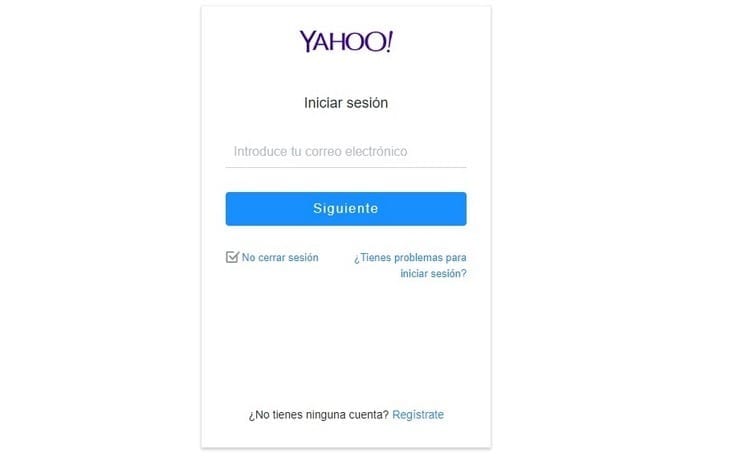
حسنًا، أول شيء سيطلبونه منا هو إدخال عنوان بريدنا الإلكتروني، أي الاسم الذي اخترناه عند إنشاء الحساب للعنوان والذي سيكون له الامتداد “@ ياهو!.es"، على الرغم من أننا نذكرك بأن الامتداد لا يحتاج إلى إدخاله لتسجيل الدخول.
وبعد الانتهاء من ذلك نضغط على "التالي"وسننتقل إلى القسم التالي حيث سيطلب منا إدخال كلمة المرور الخاصة بنا:
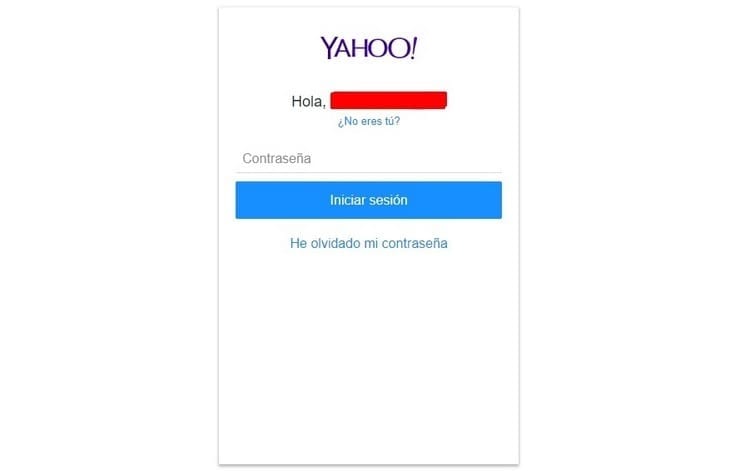
نكتبه، وفي تلك اللحظة سنكون قد تمكنا من الوصول إلى حسابنا، بحيث سيكون لدينا إمكانية البدء في استخدامه، والاستفادة منه بقدر ما نريد.
كيفية إدخال بريد Yahoo.es بدون كلمة مرور
إلى تسجيل الدخول إلى ياهو! بدون كلمة مرورمن المهم ملاحظة أنه يجب علينا تفعيل تسجيل الدخول التلقائي.
من المهم جدًا هنا أن ننتبه إلى كافة التفاصيل، حيث يجب علينا أن نأخذ في الاعتبار أنه في تلك الأماكن التي نقوم فيها بهذا التكوين، حساب البريد الإلكتروني الخاص بنا على Yahoo! سيظل مفتوحًا دائمًا، لذلك سيتمكن كل من لديه حق الوصول إلى هذه المعدات من الوصول إلى حساب البريد الإلكتروني الخاص بنا.
وتجدر الإشارة إلى أن موقع Yahoo! افتراضيًا. يبقي هذا الخيار نشطًا، وهو أمر حساس للغاية، لأنه إذا وصلنا إلى هذا الحساب وأبقيناه مفتوحًا، ونسينا إغلاقه عند الانتهاء، فسيتمكن أي شخص يمكنه الوصول إلى الجهاز المذكور من الوصول إلى الحساب المذكور.
ولهذا السبب، تم تفعيل خيار تسجيل الدخول تلقائيًا إلى Yahoo! إنه شيء يتعين علينا القيام به فقط على جهاز الكمبيوتر الشخصي الخاص بنا ولدينا ضمان بعدم وصول أي شخص إلى محتواه.
ومع ذلك، إذا كان جهاز كمبيوتر عائلي، أو كمبيوتر جامعي، أو مكتبة، وما إلى ذلك، فمن الأفضل التأكد من أننا لا نقوم فقط بتنشيط الوصول التلقائي إلى ياهو!ولكننا نقوم أيضًا بتسجيل الخروج عند المغادرة.
وفي حالة رغبتك في تفعيل هذا الخيار أو إلغاء تنشيطه، ننصحك باتباع هذا البرنامج التعليمي، حيث سنشرح لاحقًا جميع الخطوات في القسم “أريد تسجيل الدخول إلى بريد Yahoo.es تلقائيًا".
لقد نسيت كلمة المرور الخاصة بي للوصول إلى بريد Yahoo.es
مشكلة أخرى في تسجيل الدخول إلى Yahoo! ما قد نواجهه هو بالضبط حقيقة أننا نسينا كلمة مرور الوصول الخاصة بنا، وفي هذه الحالة لا داعي للقلق، لأنه، كما تتذكر، عند إنشاء الحساب، نقوم أيضًا بربط رقم هاتف، بحيث، إذا واصلنا وللاحتفاظ برقم هاتفنا في ذلك الوقت، ما علينا سوى اتباع الخطوات التالية:
نذهب إلى الصفحة الرئيسية لبريد Yahoo.es، حيث سنرى النموذج الذي ندخل فيه عادةً بيانات الوصول الخاصة بنا.
لكن المشكلة هذه المرة هي أننا لا نتذكر كلمة المرور الخاصة بنا، لذا ما سنفعله هو الضغط على "كنت تواجه مشكلة في تسجيل الدخول؟ ".
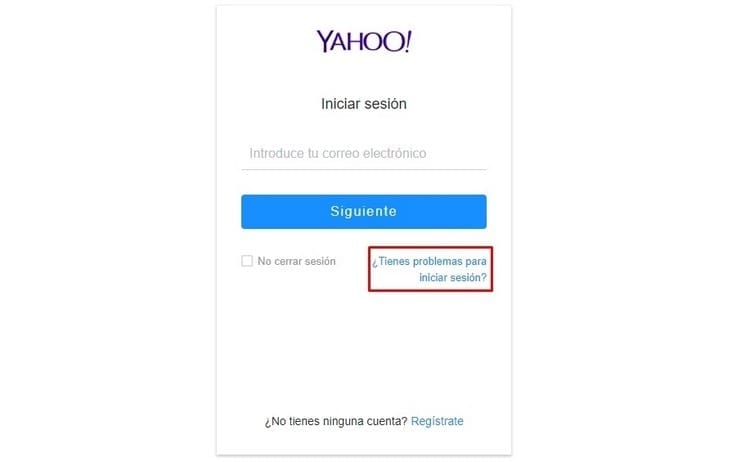
ومن خلال ذلك ستظهر لنا هذه النافذة:
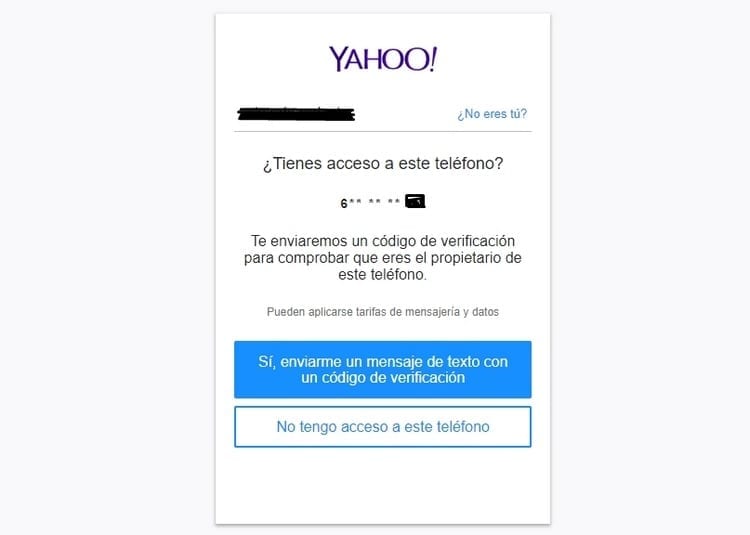
ما علينا فعله هو إدخال عنوان بريدنا الإلكتروني أو رقم هاتفنا، مما سيؤدي إلى فتح هذه النافذة الجديدة:
في الأساس، كل ما يتعين علينا فعله هو أن نطلب منك أن ترسل لنا رسالة نصية تحتوي على رمز التحقق، من خلال النقر على الزر الأزرق، حتى نتلقى الرسالة المذكورة في غضون ثوانٍ قليلة.
تلقائيًا، على شاشة البريد الإلكتروني لدينا، سيظهر قسم جديد حيث سيتعين علينا إدخال رمز التحقق، حتى نتمكن من خلال القيام بذلك من الوصول تلقائيًا إلى حساب البريد الإلكتروني الخاص بنا.
أريد تسجيل الدخول إلى بريد Yahoo.es تلقائيًا
كما قلنا لك من قبل، هناك إمكانية تسجيل الدخول إلى موقع Yahoo! دون الحاجة إلى إدخال كلمة المرور في كل مرة نريد الدخول إلى حساب البريد الإلكتروني الخاص بنا.
للقيام بذلك علينا أن ننظر إلى المربع الذي يظهر عندما ندخل إلى الصفحة الرئيسية للبريد الإلكتروني، وهو الذي نشير إليه في الصورة التالية.
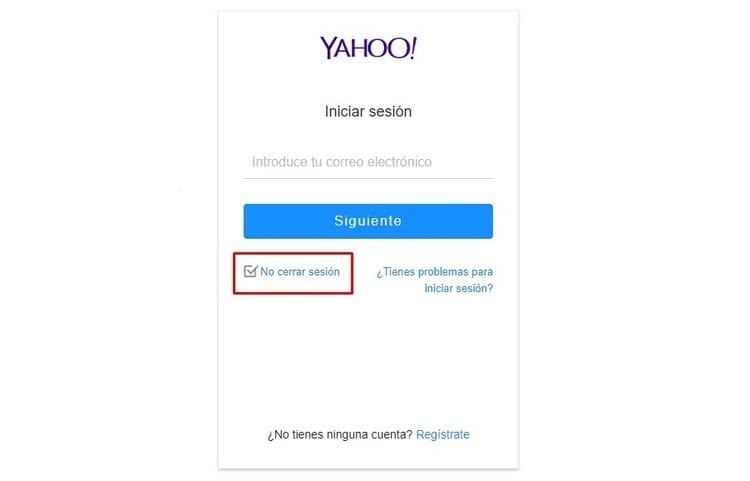
كما ترون، يتم تنشيط هذا المربع افتراضيًا، وهذا يعني أنه بمجرد تسجيل الدخول على هذا الكمبيوتر الذي قمنا بتسجيل الدخول إليه، لن يكون من الضروري إدخال كلمة المرور مرة أخرى إذا قمنا بإيقاف تشغيل الكمبيوتر وأردنا ذلك تسجيل الدخول مرة أخرى.في وقت لاحق.
إذا كان جهاز الكمبيوتر الخاص بنا، فهذا مريح للغاية، ولكن إذا كان بإمكان شخص ما الوصول إلى هذا الكمبيوتر، فسيتمكن أيضًا من الوصول إلى حساب البريد الإلكتروني الخاص بنا لأنه لن يطلب كلمة المرور أيضًا.
تذكر أن هذا التكوين نشط فقط على أجهزة الكمبيوتر أو الأجهزة التي نقوم بتنشيط هذا المربع فيها قبل تسجيل الدخول، أو لا نقوم بإلغاء تنشيطه قبل تنفيذ عملية الوصول إلى حسابنا.
لهذا السبب، ننصحك، عندما تريد تسجيل الدخول إلى Yahoo!، بإلغاء تحديد هذا المربع، ولكن إذا كنت لا تريد أن تضطر إلى إدخال كلمة المرور على جهاز كمبيوتر معين في كل مرة تريد فيها الدخول إلى Yahoo الخاص بك. حساب البريد الإلكتروني، ثم يمكنك تركه مفعلا.
كيفية إغلاق حساب بريد Yahoo.es بأمان
على أية حال، من المهم جدًا أن نتعلم دائمًا كيف تتم العملية أغلق حساب بريد إلكتروني على Yahoo!.esلأنه من الجيد أن نعتاد على إغلاق الجلسة كلما انتهينا من العمل بمفردنا، خاصة أنه كما قلنا لك في القسم السابق، بشكل افتراضي البدء التلقائي بدون كلمة مرور ويأتي تفعيلها.
لذلك، إذا كنا نتواجد دائمًا على جهاز الكمبيوتر الخاص بنا، ولكننا فجأة نستخدم جهاز كمبيوتر المكتبة، على سبيل المثال، ولم نعتد على تسجيل الخروج، فسنجد أن أي شخص يستخدم ذلك الكمبيوتر سيتمكن من الوصول إلى حسابنا.
ومع ذلك، حتى إذا قمنا بتنشيط تسجيل الدخول التلقائي، بمجرد تسجيل الخروج، فسوف يطلب كلمة المرور مرة أخرى على كل من أجهزة الكمبيوتر وبقية أجهزة الكمبيوتر.
إلى قم بتسجيل الخروج بأمان من بريد Yahoo.es، بمجرد دخولنا، كل ما علينا فعله هو الذهاب إلى اسمنا الذي سيكون في الزاوية اليمنى العليا من الشاشة، حيث يجب علينا النقر.
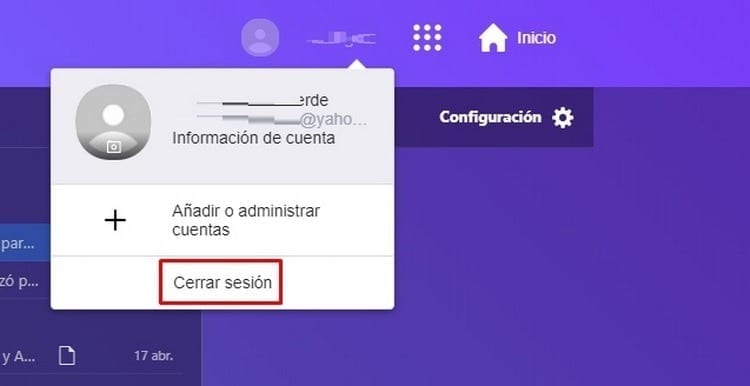
كما ترون، يظهر خياران، وآخرهما هو "تسجيل الخروج"، لذلك كل ما يتعين علينا فعله هو تحديده وسنرى أننا ننتقل فورًا إلى الصفحة الرئيسية لـ Yahoo!، لذلك سيكون حسابنا مغلقًا تمامًا ولا يمكن الوصول إليه.
نأمل هذا برنامج تعليمي لبريد Yahoo.es لقد ساعدك على حل شكوكك، وقبل كل شيء، تعلم كيفية تنفيذ كل تلك الإجراءات التي تسمح لك بالبدء في تحقيق أقصى استفادة من حسابك مع ضمان أقصى قدر من الأمان.
طالبة هندسة صناعية ومحبة للكتابة والتكنولوجيا ، شاركت لعدة سنوات في صفحات مختلفة بهدف إطلاع نفسي دائمًا على أحدث الاتجاهات والمساهمة بحبتي الرملية في شبكة النشر الهائلة هذه التي نعرفها باسم الإنترنت.





